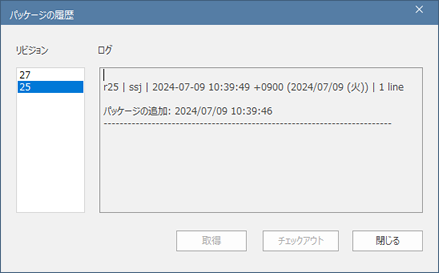バージョン管理機能では、パッケージをチェックアウトすると、変更をコミットするまで他のユーザーが変更できないようにロックされます。チェックアウト後は、要素やダイアグラムを追加したり、既存の要素を変更したり、既存の要素を削除したりして、パッケージの内容を修正できます。 変更が完了したら、パッケージをコミットします。プロジェクトを共有していない場合には、他の設計者は、バージョン管理サーバから新しい変更内容を取得するために、最新バージョンの内容の取得を行う必要があります。
Enterprise Architectのバージョン管理機能は、Enterprise Architect独自機能でバージョン管理するのではなく、既存のバージョン管理ツールと統合して利用します。管理者は、利用するバージョン管理ツールをインストールしてEnterprise Architectが利用できるように設定する必要があります。Enterprise Architectがバージョン管理のための情報として利用するファイルは、標準のXMIファイルです。このファイルはテキスト形式のXMLファイルですが、バージョン管理の観点からはバイナリファイルと同様で、複数人の差分をマージできません。テキストファイルとしてみれば技術的にはマージすることはできるかもしれませんが、XMIの仕様に準拠しているか、他の内容と整合するかどうかが保証されません。つまり、ソースコードや一般的なテキストファイルのようにファイルをマージすることができないため、2人の設計者が同じファイル、つまり同じパッケージを同時に編集できません。
バージョン管理機能を利用するための基本的な手順は以下の通りです。
# |
操作方法 |
1 |
利用するバージョン管理ツールを決定し、インストールし利用可能な状態にする |
2 |
対象のパッケージをバージョン管理対象として設定する |
3 |
パッケージをチェックアウトする |
4 |
チェックアウトしたパッケージの内容を変更する |
5 |
変更内容を示すコメントを入力して、パッケージをコミットする |
6 |
必要に応じて、モデルの(自分の)パッケージとチェックアウト前のパッケージを比較する |
7 |
必要に応じて、前のバージョンを取得する(ロールバックする) |
Enterprise Architectでバージョン管理機能を利用することで得られるのは次の点です。
- モデルのパッケージに加えられた変更の履歴の保存
- パッケージの以前のリビジョンを参照可能
- チームメンバー間でモデルの更新情報を伝達する
- チームメンバー間でパッケージの共有利用を支援する
バージョン管理ツールの導入
バージョン機能を利用する場合には、管理対象のパッケージの変更内容を管理するために、サードパーティのバージョン管理ツールを利用します。バージョン管理ツールをインストールし、利用できるように適切に設定した後は、プロジェクトの管理者は、プロジェクト内のバージョン管理に関する設定を行う必要があります。その後、バージョン管理機能を利用して、モデルのパッケージへの変更を管理できます。
対象のパッケージの設定
モデル内のパッケージの変更の履歴を保持するためには、プロジェクトの管理者はまずパッケージをバージョン管理の対象として設定しなければなりません。複数のパッケージに対して、一括してバージョン管理に追加機能を実行することで、バージョン管理ツールに対象のパッケージをまとめて追加できます。追加したパッケージはチェックアウトされていない状態になります。
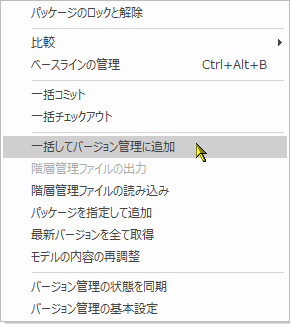
バージョン管理対象のパッケージは、モデルブラウザ内で、パッケージの現在のチェックアウト状況を示すアイコンが表示されます。パッケージをバージョン管理ツールに追加した直後は、以下の図のようにロックされたアイコンが表示されます。
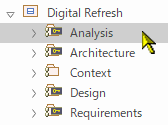
パッケージのチェックアウト
バージョン管理機能をパッケージに対して設定すると、パッケージのチェックアウトを実行できます。バージョン管理されているパッケージの内容を編集したい場合は、まずそのパッケージをチェックアウトする必要があります。これにより、モデルブラウザの対象パッケージのアイコンが「ロック」から「ロック解除」に変更されます。あなたがパッケージをチェックアウトしている間、他のユーザーはそのパッケージで作業することができず、ロックされたパッケージのアイコンが表示されます。
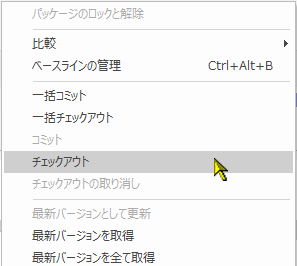
パッケージの内容を変更する
パッケージをチェックアウトすると、バージョン管理機能を有効にしていない場合と同じように、パッケージ内の内容を自由に修正できます。この状態で、他のユーザーが編集するためにパッケージをチェックアウトしようとすると、パッケージがチェックアウトできないというメッセージが表示され、チェックアウトできません。そのため、そのパッケージを編集できるのは自分のみとなります。
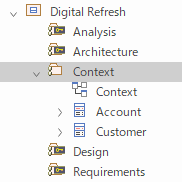
パッケージのコミット
チェックアウトされたパッケージの編集が完了したら、そのパッケージをコミットします。これにより、モデルブラウザの対象パッケージのアイコンが「ロック解除」から「ロック」に変わります。パッケージをコミットすると、ロックされたパッケージのアイコンが表示され、バージョン管理ツールで保持している内容も更新されます。コミットの際には、対象のパッケージに対して行った変更を説明するコメントを入力できます。これは、バージョン変更履歴を参照する際に便利です。コミットが完了すると、他のユーザーがそのパッケージをチェックアウトできるようになります。
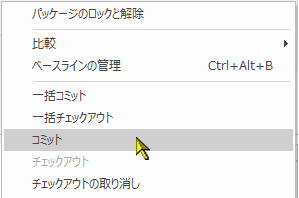
最新の変更内容の取得
1つのプロジェクトを複数名で共有している場合には、他のユーザーが行った変更は、パッケージを再読み込みするだけで利用できます。しかし、プロジェクトをそれぞれのユーザーが保持し、分散で設計している場合には、他のユーザーがコミットした最新の変更内容を定期的にバージョン管理ツールから取得する必要があります。最新の変更を取得する対象が、1つのパッケージだけなのか、モデル全体なのかによって実行する機能が変わります。
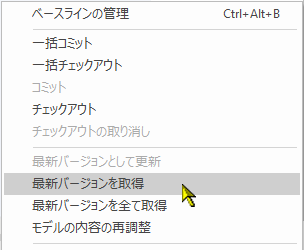
チェックアウト前のバージョンとの比較
パッケージの現在の内容とバージョン管理ツールに保存されているバージョンを比較できます。比較機能を実行すると、モデルの現在の状態とバージョン管理ツールに保存されている最新のリビジョンとの違いを表示する比較ウィンドウを起動します。
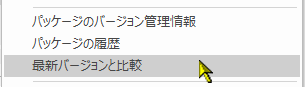
前のバージョンに戻す
パッケージの内容を、以前のバージョンの内容に戻したくなることがあります。パッケージの履歴ダイアログを使って、任意の前のバージョンを選択できます。コミット時のコメントや日時を見ることで、対象のバージョンを選択する助けになります。「取得」ボタンは、対象のパッケージをチェックアウトすることなく、現在のモデルを選択したバージョンに戻します。一時的に過去の情報を参照したい場合に有用です。